- Autors Jason Gerald [email protected].
- Public 2023-12-16 11:26.
- Pēdējoreiz modificēts 2025-01-23 12:27.
Android planšetdatori ir digitālie šīferi ar Android operētājsistēmu, kurus varat izmantot dažādām lietām. Varat izmantot savu Android planšetdatoru, lai pārbaudītu savu e -pastu, spēlētu spēles un pat atskaņotu videoklipus un mūziku. Mūsdienu Android planšetdatori ir aprīkoti arī ar kamerām un video ierakstītājiem. Tomēr, ņemot vērā ekrāna formas un izmēru atšķirības, Android planšetdatoru un tālruņu saskarne, protams, atšķiras.
Solis
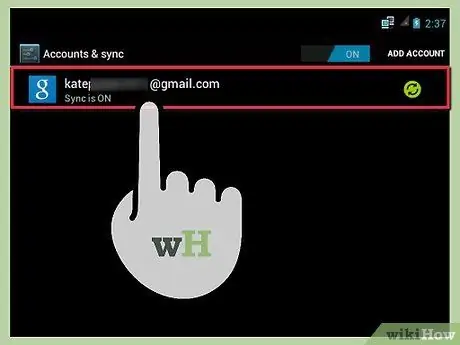
1. darbība. Pirmoreiz iestatiet Android planšetdatoru
Lai iestatītu Android planšetdatoru un lejupielādētu lietotnes Play veikalā, jums ir jābūt Google kontam.
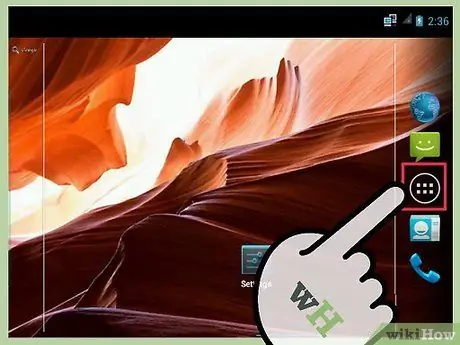
2. solis. Izprotiet planšetdatora apakšā esošo kapacitatīvo pogu darbību
Šīs pogas tiek izmantotas, lai kontrolētu darbojošās programmas. Turklāt trīs kapacitatīvās pogas tiek izmantotas, lai sniegtu pamata komandas operētājsistēmai.
- Sākuma pogu izmanto, lai pārvietotos starp Android ierīces galvenajiem ekrāniem. Ja nospiežat šo pogu, kamēr darbojas cita programma (piemēram, spēlējot spēli vai izmantojot pārlūkprogrammu), pašlaik darbojošā programma tiks "nosūtīta" uz fona. Parasti lietojumprogramma netiks nogalināta.
- Poga Atpakaļ tiek izmantota, lai atgrieztos iepriekšējā ekrānā vai aktivitātē.
- Daudzuzdevumu pogu izmanto, lai parādītu visas fonā esošās lietojumprogrammas. Vairākuzdevumu ekrānā velciet pašlaik darbojošos lietotni pa kreisi vai pa labi, lai to atspējotu. Darbojoties esošu lietojumprogrammu tīrīšana samazinās ierīces izmantoto operatīvo atmiņu un paātrinās ierīces darbību. Šī poga ir pieejama tikai tad, ja planšetdatorā ir operētājsistēma Android 4.0 (saldējuma sviestmaize) un jaunāka versija.
- Izvēlnes taustiņu izmanto, lai piekļūtu dažu programmu opcijām. Šī poga ir pieejama tikai dažās planšetdatoros ar vecākām operētājsistēmām, un tā nav pieejama planšetdatoros ar Android ICS un jaunāku versiju.
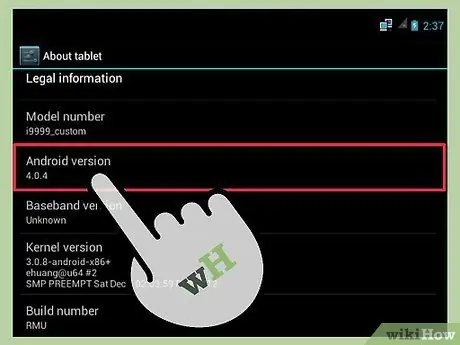
3. solis. Pārbaudiet planšetdatorā izmantoto Android versiju
Katrā planšetdatorā tiek izmantota cita Android operētājsistēma. Planšetdatora Android versiju varat pārbaudīt lietotnes Iestatījumi izvēlnē Par planšetdatoru.
- Lielākajā daļā planšetdatoru darbojas operētājsistēma Android 4.0 un jaunāka. Šī raksta laikā augstākā Android versija ir Android Oreo (8.0). Parasti, jo augstāka ir ierīces Android versija, jo labāk tā darbosies.
- Dažās vecākās planšetdatoros darbojas operētājsistēma Android 3.0 (Honeycomb). Android Honeycomb ir tikai planšetdatoru operētājsistēma, un tā nav pieejama mobilajiem tālruņiem.
- Planšetdatora Android versiju varat izmantot kā etalonfunkciju. Piemēram, planšetdatoros ar operētājsistēmu Android 4.1 (Jelly Bean) pēc noklusējuma tiek nodrošināts Google tagad palīgs. Google tagad ir Google personīgais balss palīgs.
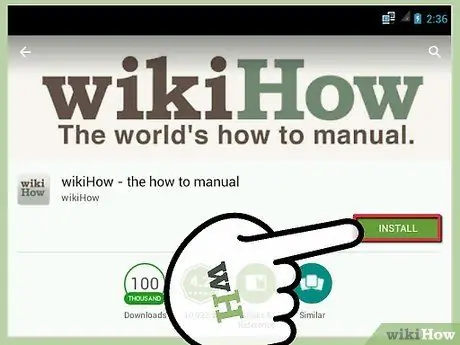
4. solis. Lejupielādējiet lietotni planšetdatorā.
Play veikals piedāvā miljoniem lietotņu un spēļu, lai bagātinātu planšetdatora funkcionalitāti.
- Piemēram, varat lejupielādēt lietojumprogrammu dokumentu rediģēšanai. Lielākā daļa Android planšetdatoru nodrošina dokumentu lasītāju, taču neļauj rediģēt dokumentu. Instalējiet Kingsoft Office, lai planšetdatorā varētu rediģēt dokumentus.
- Izmantojiet planšetdatoru, lai piezīmētu, atzīmētu kalendārā datumus un meklētu norādes kartē. Protams, ar Android planšetdatoru vēl var daudz paveikt.
- Instalējiet lietotni wikiHow Android ierīcēm, lai ar vienu klikšķi varētu piekļūt tūkstošiem ceļvežu.
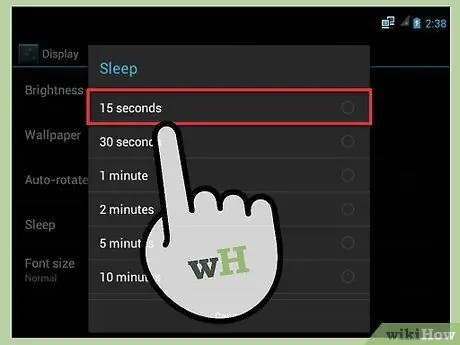
Solis 5. Pielāgojiet planšetdatora izskatu un veiktspēju
Tā kā operētājsistēma Android ir atvērta, varat daudz darīt, lai pielāgotu planšetdatoru.
- Veiciet gudru darbību, kas tiek veikta, kad planšetdators nosaka noteiktus apstākļus. Varat izmantot gudras darbības, lai vajadzības gadījumā veiktu darbības. Lai gan ne visas planšetdatori pēc noklusējuma nodrošina viedās darbības funkcijas, no Play veikala varat lejupielādēt trešo pušu viedo darbību lietotnes.
- Pielāgojiet ekrāna izslēgšanas laiku. Jo ilgāk ekrāns ir ieslēgts, jo vairāk ierīces akumulators izlādējas. Pielāgojot šos iestatījumus, planšetdatora akumulators var ievērojami ietaupīties.
- Mainiet planšetdatora fonu pēc saviem ieskatiem, izmantojiet logrīkus un izmēģiniet pieejamās pielāgošanas iespējas.
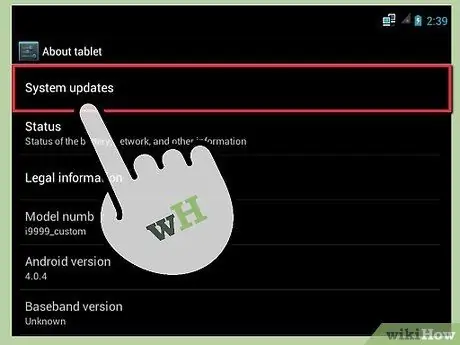
6. solis. Paātriniet planšetdatora veiktspēju
Varat paātrināt planšetdatora darbību vairākos veidos:
- Atjauniniet ierīces programmatūru. Reizēm ierīču ražotāji nodrošina atjauninājumus, lai labotu kļūdas, samazinātu nobīdi un uzlabotu veiktspēju. Periodiski pārbaudiet ierīces atjauninājumus.
- Lejupielādējiet uzdevumu slepkavu un pretvīrusu. Dažās ierīcēs ir iebūvēts uzdevumu pārvaldnieks, taču, ja jūsu ierīce nenodrošina šo funkciju, jums būs jālejupielādē kāda veida lietotne. Varat izmantot uzdevumu pārvaldnieku, lai aizvērtu lietotnes, kas darbojas fonā un patērē lieko RAM. Tikmēr antivīruss aizsargās jūsu planšetdatoru no vīrusu briesmām.
- No sākuma ekrāna noņemiet nevajadzīgos logrīkus. Logrīki ir noderīgi, lai piekļūtu informācijai no dažādām lietojumprogrammām, taču tie var arī patērēt planšetdatora resursus un izraisīt planšetdatora palēnināšanos.
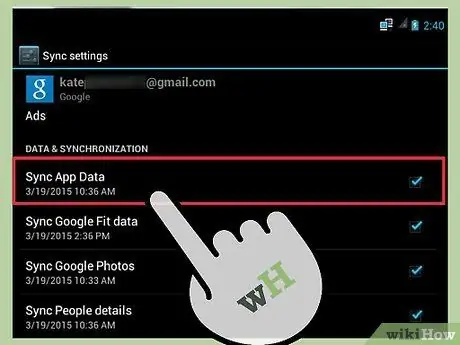
7. solis. Iestatiet planšetdatora sinhronizācijas opcijas
Sinhronizācija ir noderīga, lai pārsūtītu datus (piemēram, attēlus, videoklipus, kontaktpersonas, ziņas, e -pastus vai citus datus) starp ierīcēm, tostarp datoriem. Lai iestatītu sinhronizācijas opcijas, dodieties uz izvēlni Iestatījumi -> Konti un sinhronizācija.
-
Sinhronizējiet datus no Gmail konta ar Outlook vai citām lietojumprogrammām. Tādi dati kā e -pasts, kontaktpersonas un kalendārs tiks pārsūtīti uz planšetdatoru.
- Iestatiet Gmail programmā Microsoft Outlook. Iestatiet servera veidu kā “IMAP”, pēc tam aizpildiet Ienākošā pasta serveri ar “imap.gmail.com” un Izejošā pasta serveri ar “smtp.gmail.com”. Ievadiet sava Gmail konta informāciju. Pēc tam noklikšķiniet uz Vairāk iestatījumu un atlasiet cilni Papildu. Iestatiet ienākošo serveri uz 933, izmantojot SSL šifrēšanu, un izejošo serveri uz 587, izmantojot TLS šifrēšanu.
- Iestatiet Gmail pakalpojumā Mozilla Thunderbird. Thunderbird ir atvērtā koda e -pasta lietojumprogramma. Lai iestatītu Gmail pakalpojumā Thunderbird, savā Gmail kontā ir jāiespējo IMAP piekļuve. Pēc tam noklikšķiniet uz Rīki> Konta iestatījumi un noklikšķiniet uz Pievienot. Ievadiet savu vārdu, e -pasta adresi un paroli. Pēc tam Thunderbird iestatīs jūsu Gmail kontu.
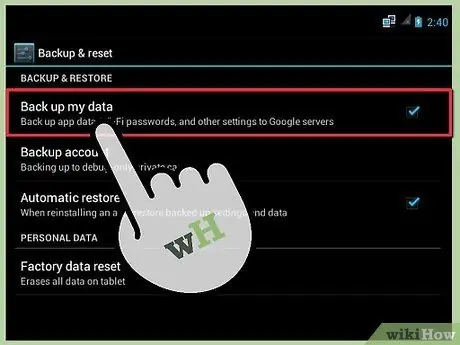
8. solis. Dublējiet ierīces datus datorā, citā tālrunī, ārējā diskdzinī vai mākoņpakalpojumu sniedzēja, piemēram, Google Cloud, vietnē
Padomi
- Lai ērti piekļūtu failiem datu nesējā, lejupielādējiet failu pārvaldnieka lietojumprogrammu.
- Pilnībā izslēdziet ierīci, lai notīrītu pagaidu datus un paātrinātu ierīces darbību.
- Izvēlieties Iestatījumi → Atrašanās vieta un drošība, lai palielinātu planšetdatora drošību.
Brīdinājums
- Instalējot pielāgotu ROM, garantija var tikt anulēta, taču jūs varat piekļūt papildu funkcijām un uzlabot planšetdatora veiktspēju. Tomēr, ja tas netiek darīts uzmanīgi, planšetdators var tikt neatgriezeniski bojāts.
- Tāpat kā pielāgotos ROM, arī saknes piekļuvi var izmantot, lai uzlabotu planšetdatora funkcionalitāti un veiktspēju. Riski, ar kuriem jūs saskaraties, ir vienādi. Ja neizdodas sakņot, planšetdators var tikt neatgriezeniski bojāts.
- Šajā rakstā norādītās darbības var atšķirties atkarībā no izmantotās Android versijas.






